때로는 안드로이드 태블릿이나 스마트폰의 잔해를 치워야 할 때도 있습니다. 일반적으로 컴퓨터에 연결하면 가장 편리하게 수행됩니다. 일부 제조업체에는 다음을 얻을 수 있는 자체 유틸리티가 있습니다. 전체 권한그러나 항상 편리한 것은 아니며 모든 장치가 MyPhoneExplorer 프로그램과 같은 다양한 기능을 제공할 수 있는 것은 아닙니다.
이 프로그램을 통해 다음을 통해 전체 액세스 권한을 얻을 수 있습니다. USB 케이블, Wi-Fi, 블루투스 또는 네트워크 연결태블릿이나 휴대폰의 콘텐츠에 저장하고 내부, 외부 메모리, 메모, 메시지, 알람, 캘린더, 통화 및 연락처로 작업할 수 있습니다.
게다가, Android 기기의 배터리 상태와 CPU 부하, 그리고 메모리 상태도 모니터링할 수 있습니다.
그리고 그것이 전부는 아닙니다. 이 프로그램을 사용하면 백업 복사본을 만들고, 해당 복사본에서 데이터를 복원하고, 컴퓨터에서 직접 SMS를 보내고, 전화를 걸 수 있습니다.
이 프로그램은 러시아어 인터페이스를 가지고 있으며 작업하기가 매우 쉽습니다. 프로그램 창 왼쪽에는 연락처, 통화, 주최자, 메시지 항목으로 구성된 메뉴가 표시됩니다. 파일, 엑스트라. 프로그램의 메인(상단) 메뉴는 파일, 보기, 기타 3가지 항목으로 구성되어 있습니다.
프로그램을 처음 시작한 후 MyPhoneExplorer 프로그램의 "파일" 메뉴로 이동하여 "설정" 항목을 사용하여 연결을 구성합니다. "파일" -> "연결" 메뉴 항목을 사용하여 태블릿이나 휴대폰에 연결할 수 있습니다. 프로그램은 장치에서 Android 클라이언트를 실행하라는 메시지를 표시합니다. 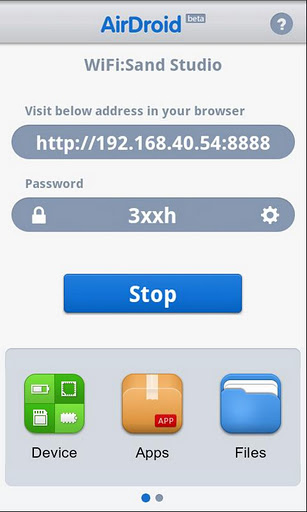 스크린샷에서 볼 수 있듯이 USB, Bluetooth 또는 WiFi 연결을 통해 태블릿이나 휴대폰을 연결할 수 있습니다. 당연히 가장 빠른 것은 USB를 통한 연결이지만 케이블이 항상 가까이에 있는 것은 아니며 모든 사람이 케이블을 가지고 있는 것은 아닙니다. 구성할 수도 있습니다. 모습프로그램, 동기화 매개변수, 프로그램 동작 등
스크린샷에서 볼 수 있듯이 USB, Bluetooth 또는 WiFi 연결을 통해 태블릿이나 휴대폰을 연결할 수 있습니다. 당연히 가장 빠른 것은 USB를 통한 연결이지만 케이블이 항상 가까이에 있는 것은 아니며 모든 사람이 케이블을 가지고 있는 것은 아닙니다. 구성할 수도 있습니다. 모습프로그램, 동기화 매개변수, 프로그램 동작 등
개인 데이터, 연락처, 통화 목록을 관리하는 것 외에도 메모, 알람, 달력에 액세스할 수도 있습니다.
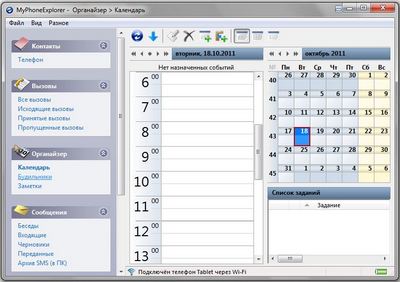 이미 언급했듯이 이 프로그램을 사용하면 컴퓨터에서 직접 메시지를 보내고 전화를 걸 수 있습니다.
이미 언급했듯이 이 프로그램을 사용하면 컴퓨터에서 직접 메시지를 보내고 전화를 걸 수 있습니다.
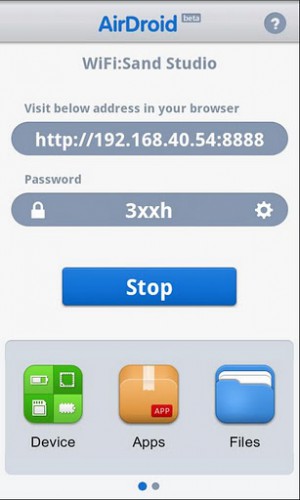
Android 태블릿이나 휴대폰의 데이터를 백업하려면 "기타" 기본 메뉴 항목으로 이동하여 "데이터 백업"을 선택해야 합니다.
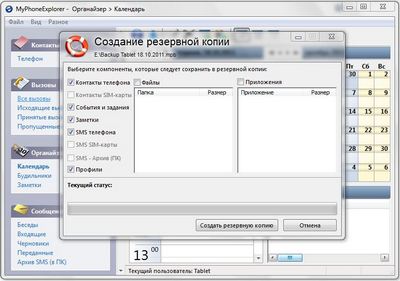 위의 모든 것 외에도 프로그램을 사용하면 다음 위치의 파일에 액세스할 수 있습니다. 내부 저장소태블릿, SD 카드 및 설치된 모든 애플리케이션에 대한 정보도 얻을 수 있습니다. 응용 프로그램을 다음과 같이 저장할 수도 있습니다. APK 파일컴퓨터에 연결하려면 태블릿이나 휴대전화에서 해당 항목을 제거하고 새 항목을 설치하세요.
위의 모든 것 외에도 프로그램을 사용하면 다음 위치의 파일에 액세스할 수 있습니다. 내부 저장소태블릿, SD 카드 및 설치된 모든 애플리케이션에 대한 정보도 얻을 수 있습니다. 응용 프로그램을 다음과 같이 저장할 수도 있습니다. APK 파일컴퓨터에 연결하려면 태블릿이나 휴대전화에서 해당 항목을 제거하고 새 항목을 설치하세요.
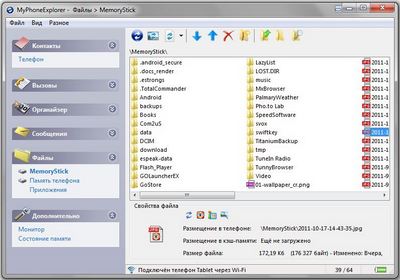 세심하고 직관적인 인터페이스 덕분에 MyPhoneExplorer 프로그램을 익히는 것은 어렵지 않으며 매우 편리하고 유용한 도구가 될 것입니다.
세심하고 직관적인 인터페이스 덕분에 MyPhoneExplorer 프로그램을 익히는 것은 어렵지 않으며 매우 편리하고 유용한 도구가 될 것입니다.
이 프로그램은 Windows XP, Windows Vista 및 Windows 7 운영 체제가 설치된 컴퓨터에서 작동하며 설치 중에 메시지가 표시되거나 일반 설치또는 휴대용 버전으로 설치하면 집에 있는 컴퓨터가 아닌 태블릿이나 휴대폰에 액세스해야 할 때 매우 편리합니다.
Windows용 MyPhoneExplorer와 Android용 프로그램의 클라이언트 부분을 다운로드할 수 있습니다.
에어드로이드매우 기능적인 프로그램입니다 컴퓨터 브라우저에서 안드로이드 폰을 제어하세요. 프로그램 사용 에어드로이드컴퓨터에서 직접 많은 작업을 수행하고 안드로이드 휴대폰을 제어할 수 있습니다.
설치 후 에어드로이드휴대폰에서 실행하면 몇 가지 메시지가 표시되고 그 후 시작을 클릭하면 프로그램이 시작됩니다. 이제 다양한 기능을 제어할 수 있습니다. 기계적 인조 인간컴퓨터 브라우저에서 직접 전화하세요.
프로그램 자체는 브라우저 라인에 입력해야 하는 주소를 알려주고 이 세션에 대한 비밀번호를 생성합니다. 비밀번호 옆의 톱니바퀴를 클릭하면 영구 비밀번호를 설정할 수 있으며, 표준 8888 포트 대신 포트 변경 및 기타 설정도 가능합니다.
제외하고 컴퓨터를 통해 휴대폰에 액세스, 프로그램 자체가 무엇을 할 수 있는지 즉시 확인하고 싶습니다. 프로그램 하단에 있는 아이콘을 사용하면 사용 가능한 메모리, 배터리 충전량, 램그리고 CPU 로드. 에어드로이드자체 애플리케이션과 메모리 카드 파일 관리자가 있어 필요한 많은 작업을 수행할 수 있습니다. 로드된 응용 프로그램과 각 프로그램이 차지하는 메모리 양을 보여주는 작업 완료 기능이 있는 작업 관리자도 있습니다.
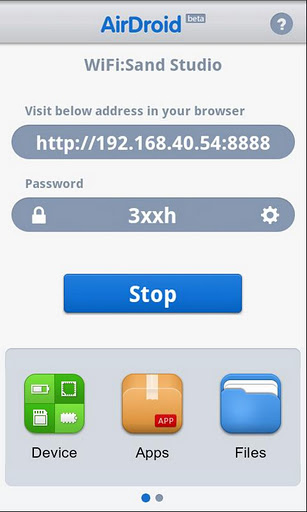
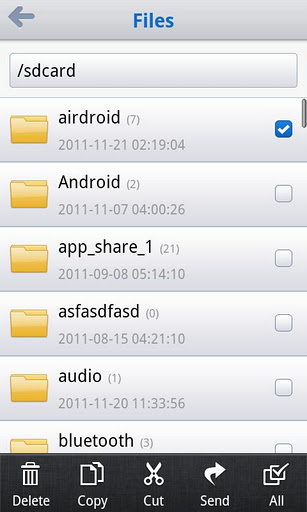
자, 이제 AirDroid 프로그램의 주요 목적을 살펴보겠습니다.
전화 프로그램에 표시된 주소를 브라우저에서 열고 컴퓨터에서 안드로이드 폰을 제어하세요가능해집니다.
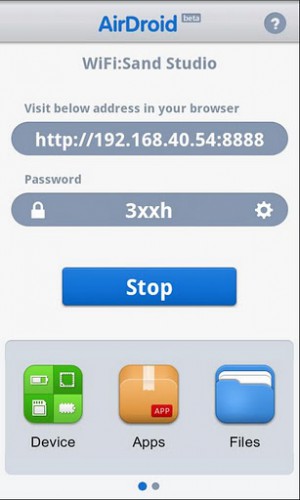
아래에서 신호 스케일을 볼 수 있습니다. 와이파이, GSM그리고 배터리 잔량. 왼쪽 패널에서 새 메시지, 새 연락처를 생성하고 모든 창을 최소화하거나 세션을 종료할 수 있습니다. 에어드로이드. 오른쪽 상단 패널에는 장치 이름이 표시됩니다. 안드로이드 버전, 휴대폰과 메모리 카드에서 사용된 메모리 양과 사용 가능한 메모리 양을 확인할 수 있습니다. 이 패널은 화면 주위로 드래그하여 편리한 위치에 배치할 수 있습니다.
또한 장치 이름이 있는 패널에는 세부 정보 버튼이 있습니다... 더 많은 정보를 열 수 있습니다. 자세한 정보사용된 메모리에 대한 정보와 연락처, 메시지, 애플리케이션, 음악, 비디오, 책 및 사진에 대한 액세스 아이콘이 있습니다.
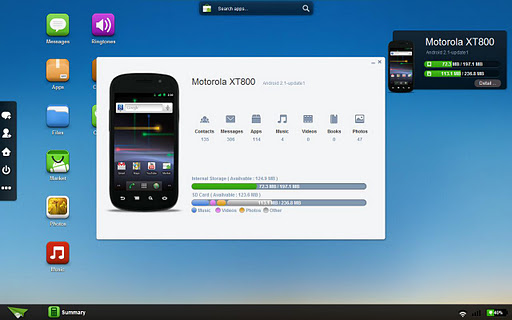
브라우저에서 열리는 "데스크톱" 자체에는 메시지 관리자, 연락처, 애플리케이션, 파일, 통화 기록, 클립보드, 마켓, 사진, 음악 및 벨소리를 실행하기 위한 아이콘이 있습니다. 정보 패널과 같은 아이콘은 데스크탑에서 이동하고 편리한 순서로 정렬할 수 있습니다.
AirDroid 프로그램의 다양한 기능을 이용하여 안드로이드 폰을 제어하기 위한 기본 동작을 간략하게 살펴보겠습니다.
메시지 관리자에서는 장치의 모든 메시지를 볼 수 있고, 확인 표시를 선택하여 하나 이상의 메시지를 삭제하거나, 새 메시지를 작성하여 선택한 연락처에 보내거나 수동으로 번호를 입력할 수 있습니다.
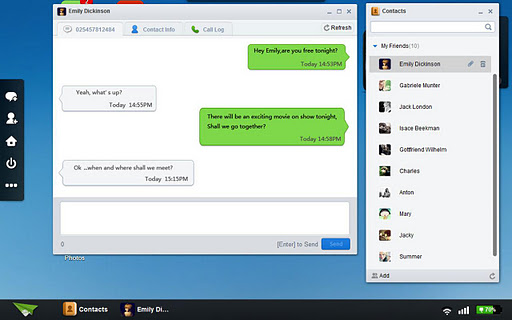
앱 아이콘은 애플리케이션 작업을 위한 창을 엽니다. 여기에서 목록을 볼 수 있습니다. 설치된 프로그램, 시스템 애플리케이션그리고 추천 프로그램 목록. 수동으로 설치된 프로그램은 삭제할 수 있으며, 선택한 프로그램을 APK로 컴퓨터에 저장할 수도 있습니다. 내보내기를 클릭하면 해당 프로그램 위에 마우스를 올리면 나타나는데, 확인란이 있는 여러 애플리케이션을 선택하면 한 번에 모두 저장할 수 있습니다( zip 아카이브에 여러 개의 APK가 있음).
파일 관리자를 사용하면 모든 표준 작업을 수행하고, 폴더를 탐색하고, 보기, 복사, 붙여넣기, 삭제 등을 위해 특정 유형의 파일을 실행할 수 있습니다. 컴퓨터에서 파일을 복사하거나 그 반대로 Android에서 컴퓨터로 파일을 복사하려면 가져오기 및 내보내기 항목이 있습니다.
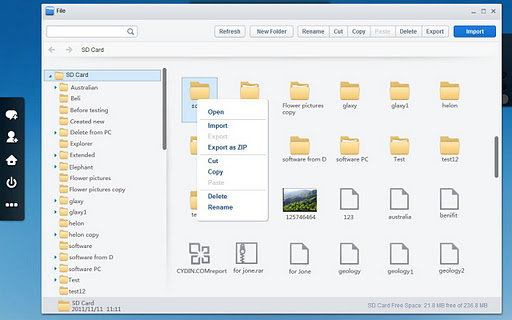
사진에는 사진이 표시됩니다. 두 번 클릭하면 사진 보기를 시작할 수 있으며 화살표를 사용하여 다른 사진으로 이동하고 사진을 저장, 삭제 또는 뒤집을 수 있습니다. 썸네일 창에서는 일괄 삭제나 내보내기가 가능합니다.
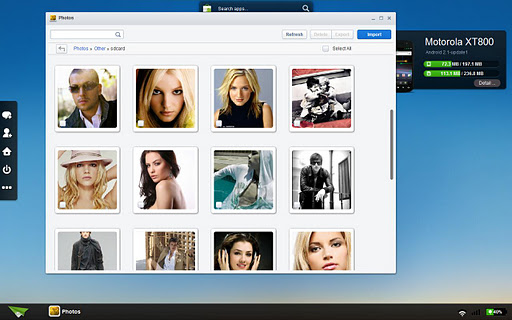
연락처 아이콘을 실행하면 휴대폰에 있는 모든 연락처를 볼 수 있고, 연락처를 만들 수도 있습니다. 새 연락처. 통화 기록 아이콘을 통해 모든 통화를 볼 수 있습니다. 개별 탭을 선택하면 수락된 탭, 응답한 탭, 건너뛴 탭만 볼 수 있습니다.
벨소리를 사용하면 벨소리, 메시지 및 알람에 대한 벨소리를 보고 듣고 설정할 수 있습니다. 파일과 마찬가지로 벨소리도 가져오고 내보낼 수 있습니다.
Android에서 원격 제어: 전용 소프트웨어를 사용하여 Android 컴퓨터를 제어하고 컴퓨터에서 Android를 제어할 수 있습니다.
안녕하십니까, 수술실 이용자 여러분. 안드로이드 시스템. 오늘의 짧은 글에서는 리모콘이 무엇인지 알려드리겠습니다. 안드로이드 폰그리고 어떤 소프트웨어 도구를 통해 수행되는지. 원격 제어가 도움이 됩니다. Google을 관리하는 데 도움이 됩니다. 안드로이드 기기개인용 컴퓨터(컴퓨터)를 통해 전화를 걸고, 그 반대로 컴퓨터(컴퓨터)를 통해 안드로이드 기기나 전화를 제어할 수 있습니다.
나는 다음 기준에 따라 모든 관리 도구를 선택했습니다.:
- 사용의 용이성. 이 점이 가장 중요하다는 점에 동의합니다. 우리 얘기 중이야복잡한 소프트웨어 도구에 대해. 프로그램의 도움으로 이 작업 또는 저 작업을 더 간단하게 수행할 수 있을수록 소프트웨어 도구의 관리(원격)가 더 잘 고려될수록 제안된 도구의 품질이 더 좋아집니다.
- 무료 사용 가능성. 무료 소프트웨어 애호가와 공짜 애호가에게 매우 유용하고 필요한 기능입니다. 특이한 상의를 만들 때 고려한 점은 이 순간중요 사항;
- 소프트웨어 도구의 안정성과 사용 용이성. 이 점을 최우선으로 생각했어야 했는데, 왜냐면... 그들은 귀하가 스스로 선택할 소프트웨어 제품을 크게 결정합니다. 특히 꽤 훌륭하고 기능적인 유사 프로그램이 있기 때문에 느리고 불안정한 프로그램으로 아무도 작업하지 않을 것이라고 가정하는 것은 완전히 논리적입니다.
그러니 시간을 낭비하지 말고 컴퓨터나 Android를 통해 제어하기 위해 제가 컴파일한 애플리케이션 목록으로 넘어가겠습니다.
팀뷰어
데이터 소프트웨어운영 체제를 기반으로 전화를 제어하는 경우 직접 사용합니다. 구글 안드로이드, 그리고 iPhone용입니다. 이 애플리케이션을 사용하면 Android 기기에서 직접 데스크톱 개인용 컴퓨터를 (원격으로) 제어할 수 있습니다. 관리(원격)는 다음을 통해 수행됩니다. 전세계 네트워크인터넷. 프로그램의 모든 장점 중에서 가장 중요한 점은 다음과 같습니다.:
- 이 애플리케이션을 사용하면 다른 도시에 있더라도 Google Android 장치에서 컴퓨터(컴퓨터)를 제어할 수 있습니다. 주요 조건은 컴퓨터(컴퓨터)와 Google Android 가젯 모두에서 인터넷에 액세스할 수 있다는 것입니다. 동의하세요. 이것은 유혹적인 전망입니다.
- 귀하의 화면을 표시하는 것이 가능합니다 개인용 컴퓨터때로는 매우 편리한 다른 사용자;
- 위에서 말했듯이 빠르고 안정적인 작동 속도는 가장 중요한 것 중 하나입니다. 중요한 요소, 이는 제어를 위한 프로그램 선택에 영향을 미칩니다.
에어드로이드
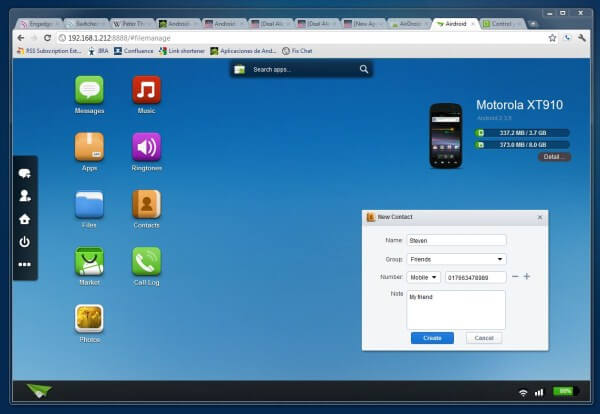
이 프로그램, 이전 버전과 달리 일반 데스크톱, 개인용 컴퓨터(컴퓨터)를 사용하여 Google Android 휴대폰을 관리하는 데 도움이 됩니다. 제어(원격)는 귀하의 개인용 컴퓨터(컴퓨터)에 설치된 브라우저 프로그램에서 수행됩니다. 에서 큰 숫자이 소프트웨어 도구의 기능과 기능에 대해 다음 사항에 주목하고 싶습니다.:
- 이 응용 프로그램은 완전 무료입니다. 적어도이 자료를 작성할 당시에는 그랬습니다). 나는 이 소식이 선을 사랑하는 모든 사람들을 기쁘게 했다는 것을 의심하지 않습니다. 무료 애플리케이션. 응용 프로그램이 무료라는 사실에도 불구하고 이것이 기능하지 않는다는 의미는 아닙니다. 오히려 그 반대입니다. AirDroid는 유료 제품과 경쟁할 수 있습니다.
- 이 프로그램에는 Google Android 화면을 개인용 컴퓨터 모니터 화면으로 방송하는 기능이 있습니다. 컴퓨터에서 (원격으로) 제어할 수도 있습니다.
오늘은 여기까지입니다. 스스로 선택하시길 바랍니다. 적합한 도구, 귀하의 요구 사항을 충족하고 Android 기기 및 휴대폰을 원격으로 제어하거나 그 반대로 Google Android에서 제어(원격)하는 것은 더 이상 문제가 되지 않습니다.
활발한 개발로 정보 기술점점 더 일상 생활전 세계에 전화를 걸고 대화 상대에게 SMS 메시지를 보내려면 가젯을 사용해야 합니다. 새로운 스마트폰은 가정용 데스크톱 컴퓨터의 거의 모든 기능을 갖추고 있습니다. 텍스트를 읽고 편집할 수 있으며, 모든 형식의 파일을 만들고 편집할 수 있습니다. 휴대폰을 제어하려면 휴대폰을 컴퓨터에 연결해야 하는 경우가 많습니다. 이 기사에서는 가장 유명하고 유용한 응용 프로그램동기화를 위해.
이러한 유형의 프로그램이 많이 있다는 사실에도 불구하고 특히 다음 용도로 적극적으로 사용되는 몇 가지 프로그램이 있습니다. 안드로이드 컨트롤데스크톱에서:
- 에어드로이드;
- Apowersoft 전화 관리자;
- Avast 도난 방지;
- 챙
- 모바일고;
- 팀 뷰어;
위의 대부분의 응용 프로그램에는 루트 권한을 연결하는 옵션이 있어 기능이 크게 확장됩니다. 그러나 부재하더라도 사용자에게는 다양한 가능성이 열립니다.
에어드로이드
개발자는 USB 케이블 연결과 브라우저를 통한 일반적인 스마트폰 제어를 포기하기로 결정했습니다. 그들은 대체품으로 간단한 애플리케이션을 제공했습니다. 가벼운 무게(22Mb)와 현대적인 지원 운영체제(Windows, Linux, Mac)은 의심할 여지 없는 장점입니다.
회사 공식 웹사이트에서 컴퓨터와 휴대폰에 AirDroid를 다운로드한 후 설치를 진행하세요. 매우 간단하지만 먼저 AirDroid에 대한 액세스를 허용해야 합니다. 소셜 네트워크바이러스 백신 설정에서. 그렇지 않으면 불안정한 동기화가 발생할 수 있습니다. 완료되면 사용자 이름과 비밀번호를 입력해야 하는 창이 열립니다. 인증 후에는 특별한 AirDroid 위젯이 바탕 화면에 나타납니다.
안에 유료 버전휴대폰 카메라와 상호작용하는 기능이 있습니다. 이는 도난 발생 시 잘못된 키를 입력한 후 스마트폰이 도둑의 사진을 찍어 이 데이터를 소유자의 컴퓨터로 보낼 수 있도록 만들어졌습니다.
Apowersoft 전화 관리자
프로그램이 무선을 선택했습니다 ![]() 연결. 컴퓨터에 설치하고 휴대폰에 무선으로 설치하면 모든 파일이 특수 응용 프로그램 창에 표시됩니다. 기본적으로 동기화는 Wi-Fi를 통해 이루어지지만, 사용 가능한 네트워크가 없을 경우 USB 케이블을 이용해도 됩니다.
연결. 컴퓨터에 설치하고 휴대폰에 무선으로 설치하면 모든 파일이 특수 응용 프로그램 창에 표시됩니다. 기본적으로 동기화는 Wi-Fi를 통해 이루어지지만, 사용 가능한 네트워크가 없을 경우 USB 케이블을 이용해도 됩니다.
Apowersoft의 기능은 다른 응용 프로그램과 크게 다르지 않습니다(다양한 파일 이동, 복사, 삭제, SMS 전송 기능). 그러나 도서 섹션, 사진, 비디오, 오디오 편집기 형태의 온라인 추가 기능과 같은 프로그램의 새로운 기능은 많은 가젯 소유자의 관심을 끌 것입니다.
Avast 도난 방지
유명한 바이러스 백신 유틸리티 개발자의 프로그램입니다. 이 소프트웨어는 스마트폰과 동기화할 때 보안에 중점을 둡니다. 에서 애플리케이션을 다운로드한 후 구글 플레이및 해당 설정을 완료하면 사용자에게 별칭, 아이콘, 로그인 및 비밀번호를 선택하라는 메시지가 표시됩니다. 이는 공격자가 도난 방지를 삭제하지 못하도록 보호하는 데 필요합니다.
소프트웨어 설정에서 스마트폰 분실 또는 도난 시 스마트폰의 반응을 설정할 수 있습니다(간단한 차단 및 GPS 켜기부터 메모리 삭제까지).
절대적인 장점: 제어를 위해 Wi-Fi나 인터넷이 필요하지 않습니다. 명령을 보내려면 Anti-Theft에서 신뢰할 수 있는 번호를 지정해야 하며, 이 번호에서 액세스 비밀번호 및 특수 코드가 포함된 SMS가 전송됩니다. 지정된 코드 워드(LOST, SEND PROTECTION 0 등)에 따라 프로그램은 가젯과 상호 작용합니다.
챙
휴대폰과의 원격 동기화를 위한 가장 간단한 프로그램입니다. 모든 OS에서 작동하며 데스크탑에 방송 품질을 제공합니다. 최상위 수준. 유일한 단점은 그것이 필요하다는 것입니다 구글 설치애플리케이션이 실행되는 Chrome입니다.
Visor를 설치하려면 다음이 필요합니다. 크롬 브라우저동일한 이름의 확장자를 연결하는 동시에 USB를 통해 스마트폰을 연결하세요. 프로그램을 연 후 "장치 찾기"를 클릭하고 추천 장치 목록에서 장치를 선택해야 합니다. 다운로드가 시작됩니다 모바일 버전스마트폰으로.
설치가 완료되면 동기화 및 원격제어가 가능해집니다.
주목! 가젯에 "스크린샷" 기능이 없으면 Visor가 작동하지 않습니다.
모바일고
Wi-Fi 또는 USB를 통해 연결할 수 있는 매우 유용한 소프트웨어입니다. 설치하려면 데스크탑과 가젯에 필요한 소프트웨어도 다운로드해야 합니다. 처음 연결하는 동안 장치 간의 통신이 설정되어 모든 데이터가 동기화됩니다. 후자는 별도의 MobileGo 창에 구조화된 방식으로 표시됩니다. 게다가 일반 기능(SMS 전송, 다양한 형식의 파일 편집, 연락처 및 설치된 애플리케이션) 여기에는 모든 사이트에서 컴퓨터를 통해 다운로드한 파일(음악, 비디오 등)이 저장되는 다운로드 폴더가 있습니다.
가젯에 데이터를 복사하는 작업은 파일을 MobileGo 아이콘으로 드래그하기만 하면 됩니다.
팀 뷰어
상당한 거리에서 스마트폰을 제어해야 하는 상황은 거의 발생하지 않습니다. 주로 World Wide Web을 통해 작동하는 Team Viewer가 구출되는 곳입니다. 당연히 기능을 위해서는 이 신청서지속적인 인터넷 접속이 필요합니다.
회사 공식 홈페이지와 구글 플레이에서 프로그램을 다운로드한 후 설치 과정이 시작됩니다. 나타나는 환영 창에서 로그인(ID)과 비밀번호를 입력해야 하는 "원격 제어" 탭을 찾을 수 있습니다. 이는 장치 간의 성공적인 통신을 위해 필요한 구성 요소입니다.
동기화하려면 "파트너 ID" 필드에 두 번째 장치와 관련된 번호를 입력하고 "파트너에 연결" 버튼을 클릭하세요.
팀뷰어 덕분에 작은 기기뿐만 아니라 노트북, 컴퓨터 등의 관리도 가능해졌습니다. 데스크톱 컴퓨터밖에 있는 것 지역 네트워크인터넷 접속이 가능합니다.
결론
가젯을 원격으로 제어하기 위해 많은 프로그램이 만들어졌습니다. 위에서는 가장 유명한 것들만 설명했습니다. 덕분에 USB 케이블을 사용하지 않고도 스마트폰의 도난방지 보안 기능을 확장하고 '무선으로' 파일을 전송하는 것이 쉬워졌다.
